Publicité
Lorsque vous souhaitez créer un sondage simple, vous pouvez trouver une variété d'options en ligne. Certains, comme Google Surveys, offrent d'excellentes fonctionnalités. Mais beaucoup ont un prix qui peut devenir assez élevé.
Google Forms et SurveyMonkey sont deux des outils en ligne qui vous permettent de concevoir des sondages de base à peu ou pas de frais. Pour les questionnaires professionnels, personnels et éducatifs, ils ont chacun leurs offres.
Si vous avez besoin d'aide pour choisir entre les deux, ce Google Forms vs. La comparaison SurveyMonkey devrait répondre à vos questions.
Principes de base des prix
Êtes-vous uniquement à la recherche d'un outil gratuit ou êtes-vous prêt à payer pour des fonctionnalités supplémentaires ?
Formulaires Google est entièrement gratuit quel que soit votre design, le nombre de questions ou le nombre de réponses. Vous pouvez créer autant d'enquêtes que vous le souhaitez, les enregistrer toutes et les transformer en modèles à réutiliser. Si vous voulez une option entièrement gratuite, Google Forms est un excellent choix.
SurveyMonkey a des forfaits gratuits et payants. La bonne nouvelle est que pour des sondages simples de 10 questions avec 100 réponses, le forfait Basic gratuit est idéal. De plus, vous pouvez créer des sondages illimités.
Les les forfaits payants proposés par SurveyMonkey sont basés sur un abonnement et il existe quelques options supplémentaires :
- Le forfait Standard vous donne des sondages et des questions illimités avec 1 000 réponses.
- Le forfait Avantage fournit tous ces éléments en nombre illimité ainsi que des exportations de données et une logique d'enquête.
- Le forfait Premier vous donne ce qu'il y a dans les autres plans ainsi que des fonctionnalités supplémentaires telles que la logique d'enquête avancée et les enquêtes multilingues.
Comment décider: Si vous avez vraiment besoin de toutes les cloches et de tous les sifflets, alors SurveyMonkey est celui qu'il vous faut. Mais si vous souhaitez vous en tenir à un outil gratuit pour les enquêtes de base, lisez la suite pour plus de comparaisons.
Options de modèle
Nous parlons beaucoup de modèles et c'est parce que ces démarreurs pratiques vous permettent de faire les choses plus rapidement.
Google Forms propose des modèles triés par personnel, travail et éducation, mais ils sont quelque peu limités. Avec un peu plus de 15 modèles parmi lesquels choisir, la sélection n'est pas énorme. Mais une chose à garder à l'esprit est que vous pouvez modifier n'importe quel modèle que vous choisissez en fonction de votre enquête particulière.
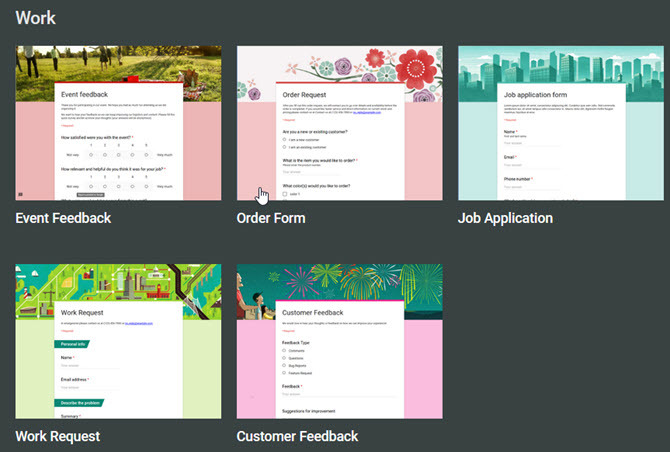
SurveyMonkey, d'autre part, propose plus de 150 modèles. Avec des options telles que les soins de santé, les études de marché et les organisations à but non lucratif, vous en trouverez certainement une ici. Tout comme avec Google Forms, vous pouvez modifier n'importe quel modèle de votre choix. Cependant, avec autant de choix, vous n'aurez peut-être besoin que de quelques modifications.
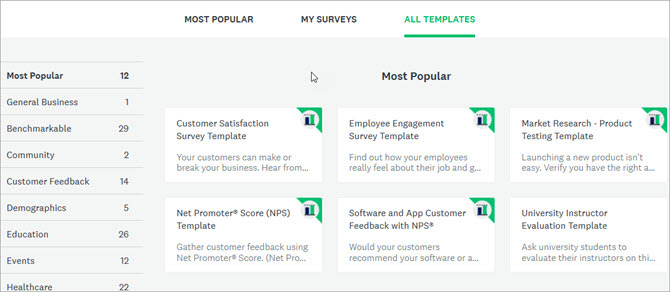
Comment décider: En ce qui concerne les modèles, cela dépend vraiment de vos besoins spécifiques. N'oubliez pas qu'un modèle devrait vous aider à créer ce dont vous avez besoin rapidement et facilement. Si trop de modifications sont nécessaires, comme avec les choix limités de Google Forms, vous feriez peut-être mieux d'utiliser SurveyMonkey ou même de repartir de zéro.
Facilité d'utilisation et fonctionnalités
Google Forms et SurveyMonkey vous offrent tous deux la possibilité de créer votre propre sondage à partir de zéro sans modèle.
Créer une enquête dans Google Forms
Nommez votre formulaire, intitulez votre sondage, puis commencez à ajouter des questions. Ces fonctionnalités sont facilement disponibles sur le côté droit de votre sondage :
- Ajouter une question: Cliquez pour ajouter des questions et sélectionnez le type de réponse comme des cases à cocher, une échelle linéaire ou une réponse courte.
- Ajouter un titre et une description: Écrivez votre question et insérez une explication ou une instruction si nécessaire.
- Ajouter une image: téléchargez, saisissez une URL, recherchez sur Google ou choisissez une image dans votre compte Google Drive.
- Ajouter une vidéo: saisissez une URL ou recherchez une vidéo sur YouTube.
- Ajouter une rubrique: ajoutez des sections pour organiser votre sondage par sujet ou type de question. Faites ensuite glisser pour réorganiser si nécessaire.
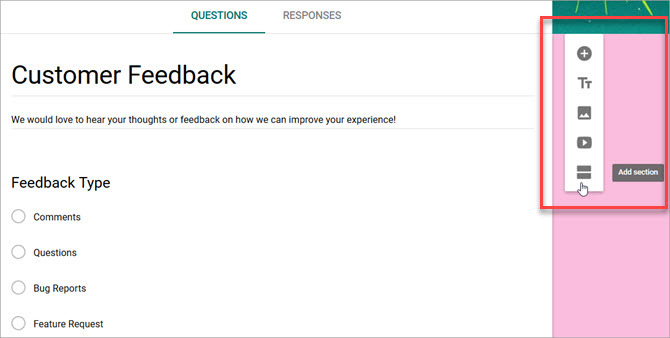
Vous pouvez appliquer une couleur à votre sondage avec le palette en haut et toutes les modifications sont automatiquement enregistrées pour vous dans Google Drive.
Créer une enquête dans SurveyMonkey
Donnez un nom à votre enquête, sélectionnez une catégorie pour elle, puis passez à la personnalisation. Avec les éléments suivants sur le côté gauche de l'écran, vous pouvez créer l'enquête exacte dont vous avez besoin.
- Banque de questions: Recherchez des questions, choisissez parmi celles recommandées ou sélectionnez par catégorie. Vous pouvez également créer votre propre question avec la formulation que vous souhaitez.
- Constructeur: choisissez votre type de question, comme un choix multiple, une échelle de notation, du texte ou un classement.
- Thèmes: parcourez les thèmes qui ajoutent une touche de couleur ou un arrière-plan photo complet.
- Logique: appliquez des options logiques telles que le saut de page, la randomisation des questions ou des variables personnalisées.
- Options: ajoutez un logo, une barre de progression, des astérisques obligatoires ou des numéros de question.
- Imprimer: choisissez votre style d'impression, l'orientation et la taille de la page.
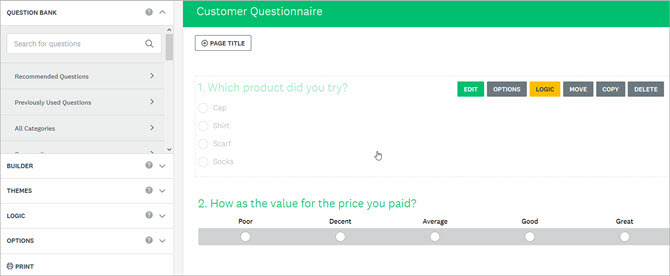
Avec SurveyMonkey, vous pouvez ajouter des éléments en un clic, utiliser le glisser-déposer et obtenir de l'aide avec des invites à l'écran pratiques.
Comment décider: Les deux outils sont simples à utiliser et intuitifs pour la plupart. Mais il est facile de voir que SurveyMonkey offre de nombreuses fonctionnalités utiles que Google Forms n'offre pas. En particulier, la banque de questions fournit une aide pour la formulation des questions et les options logiques vous offrent la possibilité de contrôler la manière dont votre sondage est complété.
Examen de la réponse
Ses réponses sont tout aussi importantes que les questions de votre sondage. Vous voudrez un moyen simple de visualiser, d'enregistrer et d'analyser ces résultats.
Réponses aux formulaires Google
Vous pouvez vérifier vos réponses dans Google Forms sur la même page que votre sondage. Cliquez simplement sur le Réponses onglet en haut. Vous pouvez consulter un rapide Sommaire de vos réponses avec des graphiques à barres et à secteurs. Si vous voulez voir chaque réponse séparément, cliquez simplement sur le Individuel bouton.
Caractéristiques supplémentaires
- Utilisez le curseur pratique pour désactiver la réception de réponses.
- Cliquez sur un simple bouton pour afficher les réponses dans Google Sheets.
- Téléchargez les réponses sous forme de fichier CSV.
- Imprimez toutes les réponses.
- Recevez des notifications par e-mail pour les nouvelles réponses.
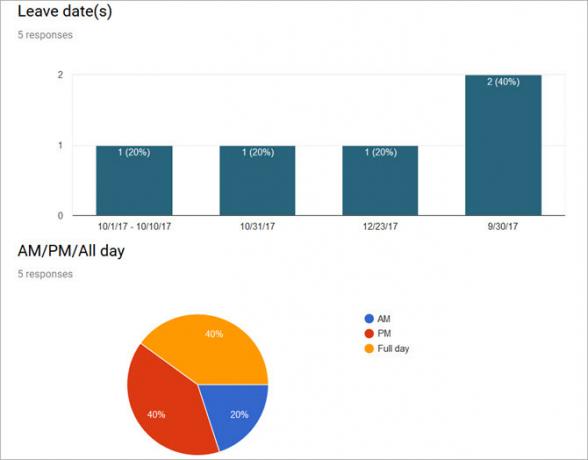
Google Forms facilite l'examen de vos réponses à l'enquête et leur téléchargement pour une analyse plus approfondie. Aussi, jetez un oeil à conseils pour améliorer votre taux de réponse Google Forms Une façon d'améliorer les taux de réponse aux formulaires GoogleAvec l'aide d'un chatbot gratuit, vous pouvez augmenter votre taux de réponse Google Form en les rendant plus interactifs et moins gênants. Lire la suite .
Réponses SurveyMonkey
SurveyMonkey offre des options d'affichage des réponses similaires à celles de Google Forms avec des graphiques faciles à lire. Examinez les réponses à chaque question, consultez les tendances des données ou examinez les réponses individuelles. Mais vous constaterez que la zone de réponse propose des options que Google Forms ne propose pas.
Caractéristiques supplémentaires
- Enregistrez et partagez les réponses en tant que lien de données partagé.
- Choisissez parmi différents types de graphiques par question.
- Affichez les données en nombres absolus ou en pourcentages.
- Collaborez sur les réponses.
- Filtrez les réponses par collecteur, période, exhaustivité, etc. (un forfait payant peut s'appliquer).
- Exportez les données dans une variété de formats de fichiers (forfaits payants uniquement).
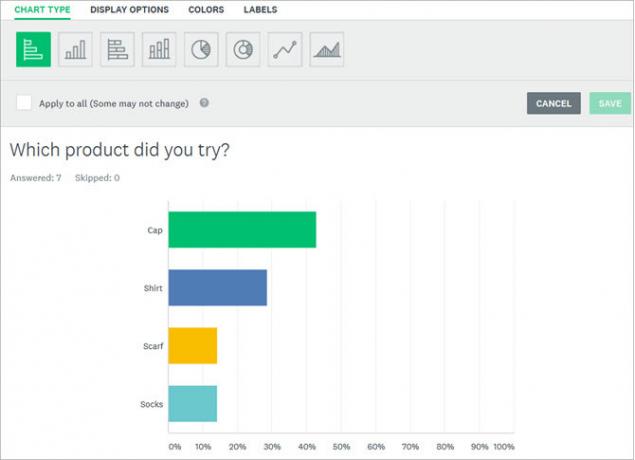
SurveyMonkey offre des fonctionnalités non seulement pour afficher vos données de réponse, mais également pour les analyser. Cela en fait un outil attrayant qui va plus loin que Google Forms.
Comment décider: Si vous envisagez de découper et de découper vos réponses et que vous souhaitez le faire dans l'outil que vous utilisez pour créer votre sondage, alors SurveyMonkey est ce que vous voulez. Mais si vous préférez télécharger vos données et les analyser à votre façon, alors Google Forms fonctionnera très bien. Si vous travaillez déjà avec Microsoft Excel, vous pouvez tester créer des sondages avec Comment créer une enquête gratuite et collecter des données avec ExcelÊtes-vous fatigué de devoir collecter et consolider manuellement des données, provenant de diverses personnes, dans votre feuille de calcul Excel? Si c'est le cas, il y a de fortes chances que vous n'ayez pas encore découvert Excel Survey. Lire la suite trop.
Emmenez-les pour un essai routier
Si vous n'êtes toujours pas sûr de ce qui vous convient, essayez-les tous les deux. Vous pouvez même créer un sondage test avec chacun, répondre vous-même avec différentes réponses et revoir l'ensemble du processus, y compris les résultats des réponses. N'oubliez pas de mettre le meilleur conseils avancés de Google Forms en action pendant votre test.
Après cela, vous pouvez choisir entre Google Forms et Google Forms. SurveyMonkey. Essayez les deux pour trouver celui qui vous convient le mieux, et n'oubliez pas Microsoft Forms.
Et pour prendre vos formulaires en déplacement, consultez les autres fabricants de formulaires mobiles Les 4 meilleurs créateurs de formulaires gratuits pour Android et iPhoneVous recherchez des applications de création de formulaires mobiles gratuites? Ces choix pour Android et iOS vous permettent de créer, modifier et afficher des réponses de formulaire n'importe où. Lire la suite à essayer avec Google Forms et SurveyMonkey.
Crédit d'image: jannystockphoto/Depositphotos
Avec son baccalauréat en technologie de l'information, Sandy a travaillé pendant de nombreuses années dans l'industrie informatique en tant que chef de projet, chef de service et responsable PMO. Elle a ensuite décidé de poursuivre son rêve et écrit maintenant sur la technologie à temps plein.
